Revit安装教程及常见问题解决方法(2023最新指南)
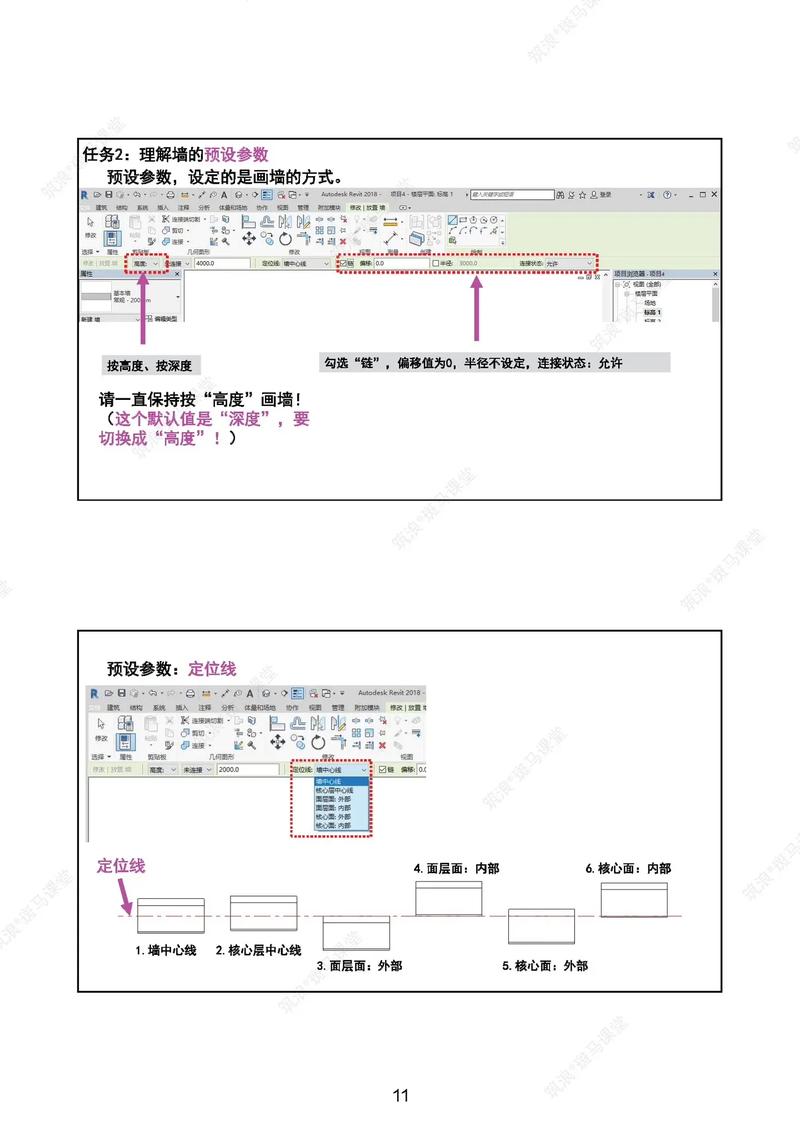
### Revit安装教程及常见问题解决方法(2023最新指南)
#### 一、前言
Autodesk Revit是一款用于建筑信息模型(BIM)的强大软件,广泛应用于建筑设计、工程和施工领域。无论是新手还是专业用户,在安装和使用Revit的过程中可能会遇到各种问题。本文将提供最新的Revit安装指南,并详细解答一些常见问题,希望能帮助用户顺利安装和高效使用这款软件。
#### 二、系统要求
在安装Revit之前,确保您的计算机符合以下最低系统要求:
1. **操作系统**:Windows 10 (64位)
2. **处理器**:Multi-Core Intel i-Series 或 更高配置
3. **内存**:8GB(推荐16GB或更高)
4. **硬盘空间**:30GB 可用磁盘空间
5. **显卡**:支持DirectX 11 和 Shader Model 5 的显卡
6. **显示器**:1920x1080 分辨率或更高
#### 三、Revit安装步骤
##### 步骤一:下载Revit安装包
1. 前往 [Autodesk官网](https://www.autodesk.com/products/revit/overview)。
2. 登录或创建一个Autodesk账户。
3. 在产品页面选择“免费试用”或购买正式版本。
4. 根据提示下载Revit安装包。
##### 步骤二:准备安装
1. 确保计算机已连接到互联网。
2. 关闭所有不必要的程序以释放系统资源。
3. 解压下载的Revit安装包。
##### 步骤三:开始安装
1. 双击解压后的“Setup.exe”文件启动安装程序。
2. 在弹出的窗口中选择语言,并单击“下一步”。
3. 阅读并同意服务条款,然后点击“下一步”继续。
##### 步骤四:自定义安装设置
1. 选择目标安装位置(建议保持默认路径)。
2. 勾选需要安装的组件,如Content Libraries等。
3. 点击“安装”,等待安装程序完成。
##### 步骤五:安装完成
1. 安装完成后,安装向导会显示“安装成功”的消息。
2. 点击“完成”退出安装向导。
3. 重启计算机以确保所有更改生效。
#### 四、激活与注册
1. 启动Revit应用程序。
2. 在首次启动时,系统会提示输入序列号和产品密钥。
3. 输入Autodesk账户信息进行验证。
4. 若购买了正版软件,按照提示完成激活流程。
#### 五、常见问题解决方法
##### 问题一:安装过程中出现错误代码1603
**解决方法**:
1. 检查并确保Windows更新至最新版本。
2. 确认是否有足够的磁盘空间。
3. 暂时禁用防病毒软件,以排除干扰。
4. 清理系统临时文件夹(%temp%)。
5. 重新运行安装程序。
##### 问题二:无法启动Revit,显示“许可证错误”
**解决方法**:
1. 确保网络连接正常,可以访问Autodesk服务器。
2. 使用管理员权限运行Revit。
3. 重新输入序列号和产品密钥。
4. 联系Autodesk客服进行进一步支持。
##### 问题三:Revit运行缓慢或卡顿
**解决方法**:
1. 检查并升级计算机硬件配置,特别是内存和显卡。
2. 更新显卡驱动程序至最新版本。
3. 清理Revit项目中的无用数据和文件。
4. 定期清理计算机垃圾文件,保持系统流畅。
##### 问题四:族库加载失败
**解决方法**:
1. 确认Revit安装时选择了Content Libraries组件。
2. 检查族库文件路径是否正确。
3. 从Autodesk官网重新下载族库并安装。
#### 六、扩展阅读与学习资源
1. **官方用户手册**:详尽的功能说明和操作指南。
2. **Autodesk University**:提供大量视频教程和案例分享。
3. **在线论坛和社区**:如RevitCity、Autodesk论坛,获取同行的经验和帮助。
#### 结语
通过以上详细的安装步骤和常见问题的解决方法,相信读者能够顺利安装并高效使用Revit。如果在实际操作中遇到其他问题,也可以参考官方文档或寻求专业技术支持。希望本文对大家有所帮助,祝愿您在BIM领域取得卓越成就!
---
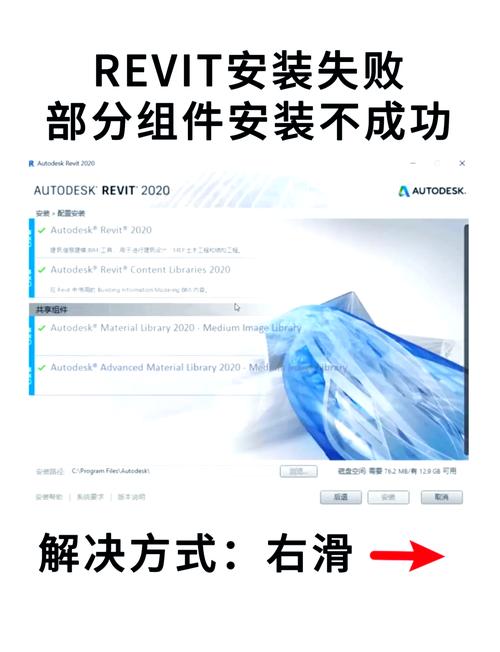
以上为详细的Revit安装教程及常见问题解决方法。如有更多需求或疑问,欢迎进一步探讨。
BIM技术是未来的趋势,学习、了解掌握更多BIM前言技术是大势所趋,欢迎更多BIMer加入BIM中文网大家庭(http://www.wanbim.com),一起共同探讨学习BIM技术,了解BIM应用!
相关培训